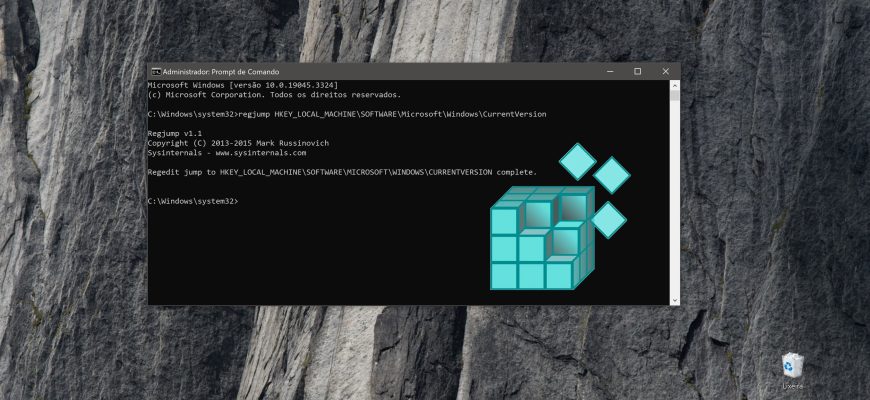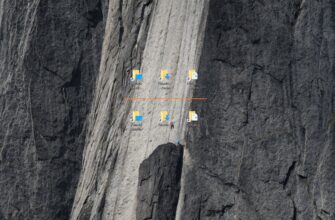Se preferir não usar programas alternativos para trabalhar com o registro do sistema, você pode usar o utilitário RegJump da Microsoft para navegar rapidamente até a seção de registro necessária.
O utilitário RegJump pode ser baixado do site oficial da Microsoft.
Descompacte o arquivo em qualquer pasta e copie o arquivo regjump.exe para a pasta C:Windows/System32.
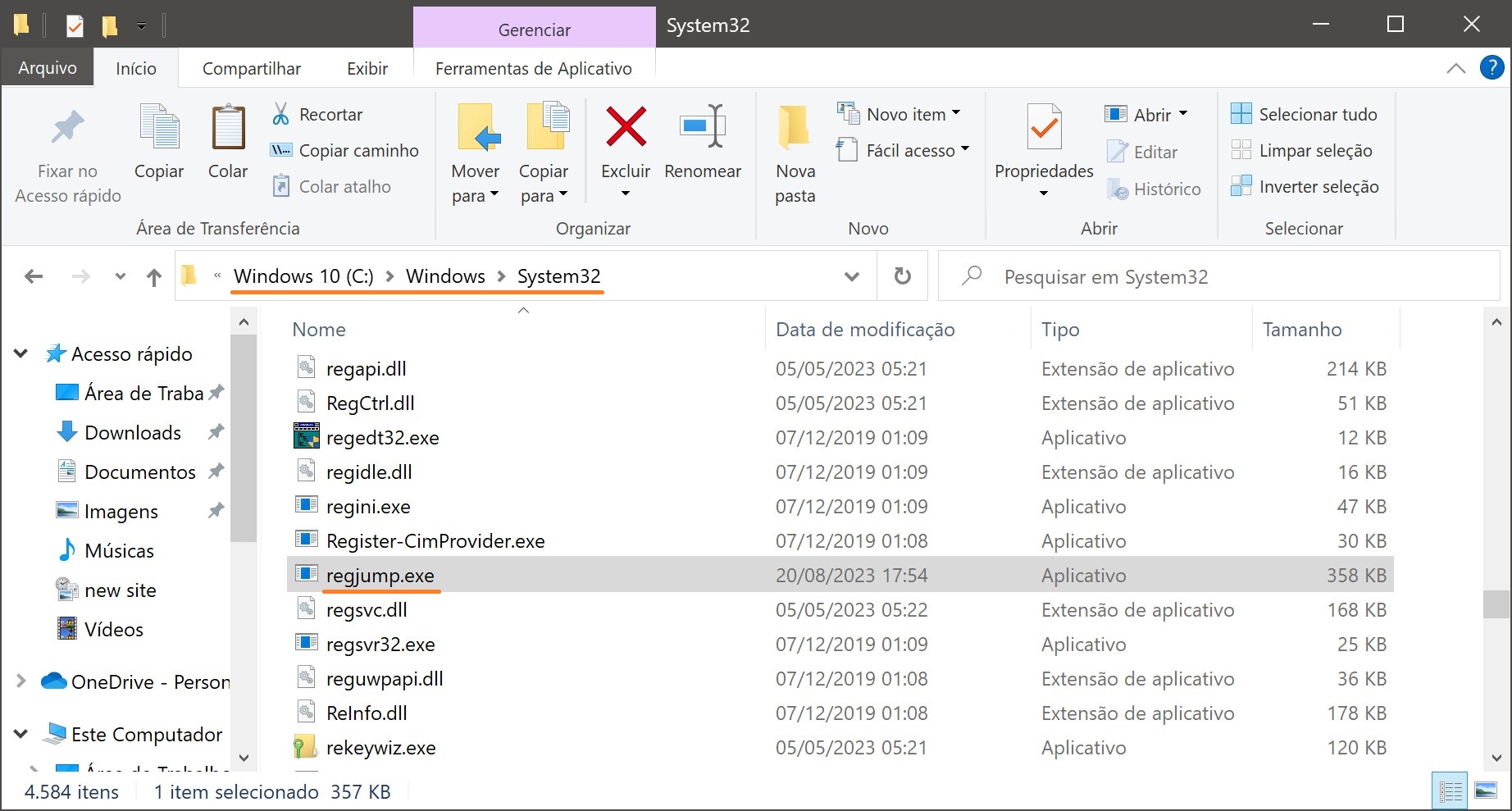
Pressione a combinação de teclas Win+X e selecione Prompt de Comando (Administrador) no menu de contexto exibido.
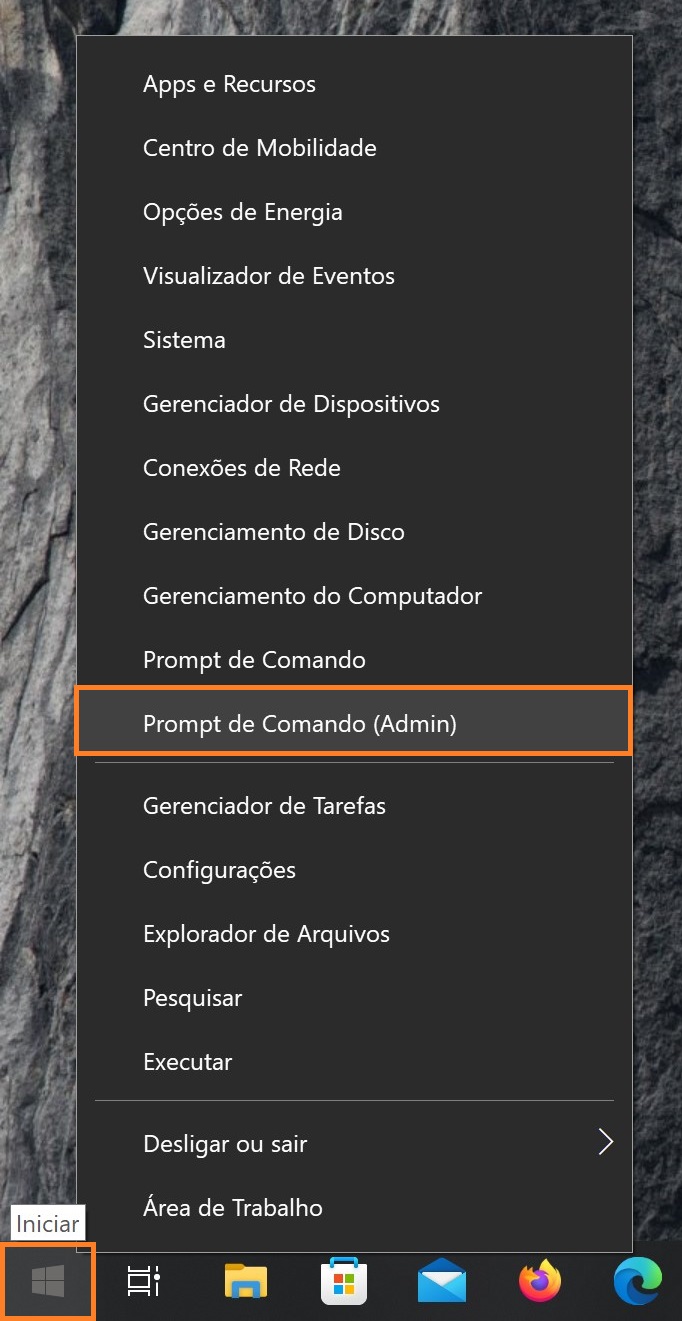
Na janela Administrador: Prompt de comando, digite o comando regjump e o caminho para a partição, especificando-o entre aspas (você pode fazer isso sem aspas). O comando terá a seguinte aparência:
regjump “A partição do registro que você precisa“
Por exemplo:
regjump “HKEY_LOCAL_MACHINE\SOFTWARE\Microsoft\Windows\CurrentVersion”
ou a mesma coisa, mas sem as vírgulas invertidas.
regjump HKEY_LOCAL_MACHINE\SOFTWARE\Microsoft\Windows\CurrentVersion
ou copie o caminho para a partição de registro desejada, digite o comando regjump, pressione a barra de espaço e clique com o botão direito do mouse; o texto copiado será colado automaticamente.
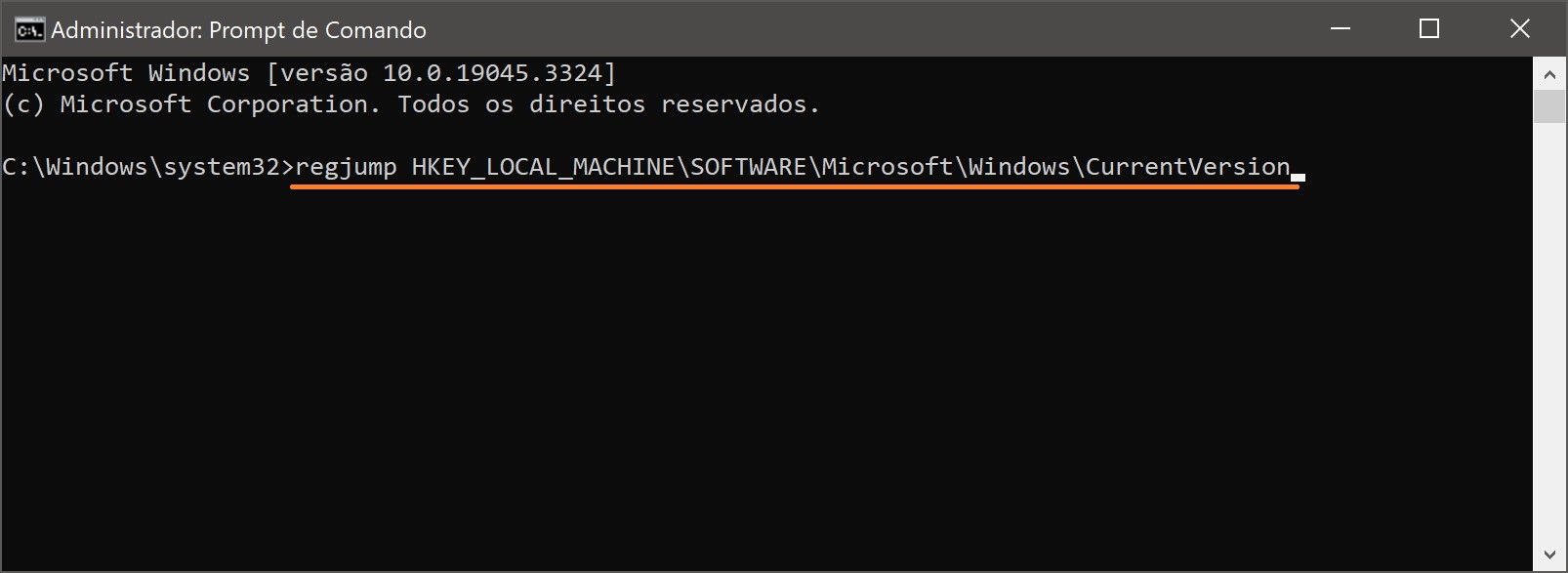
Pressione a tecla Enter ↵.
O Editor do Registro será aberto na seção que você precisa.
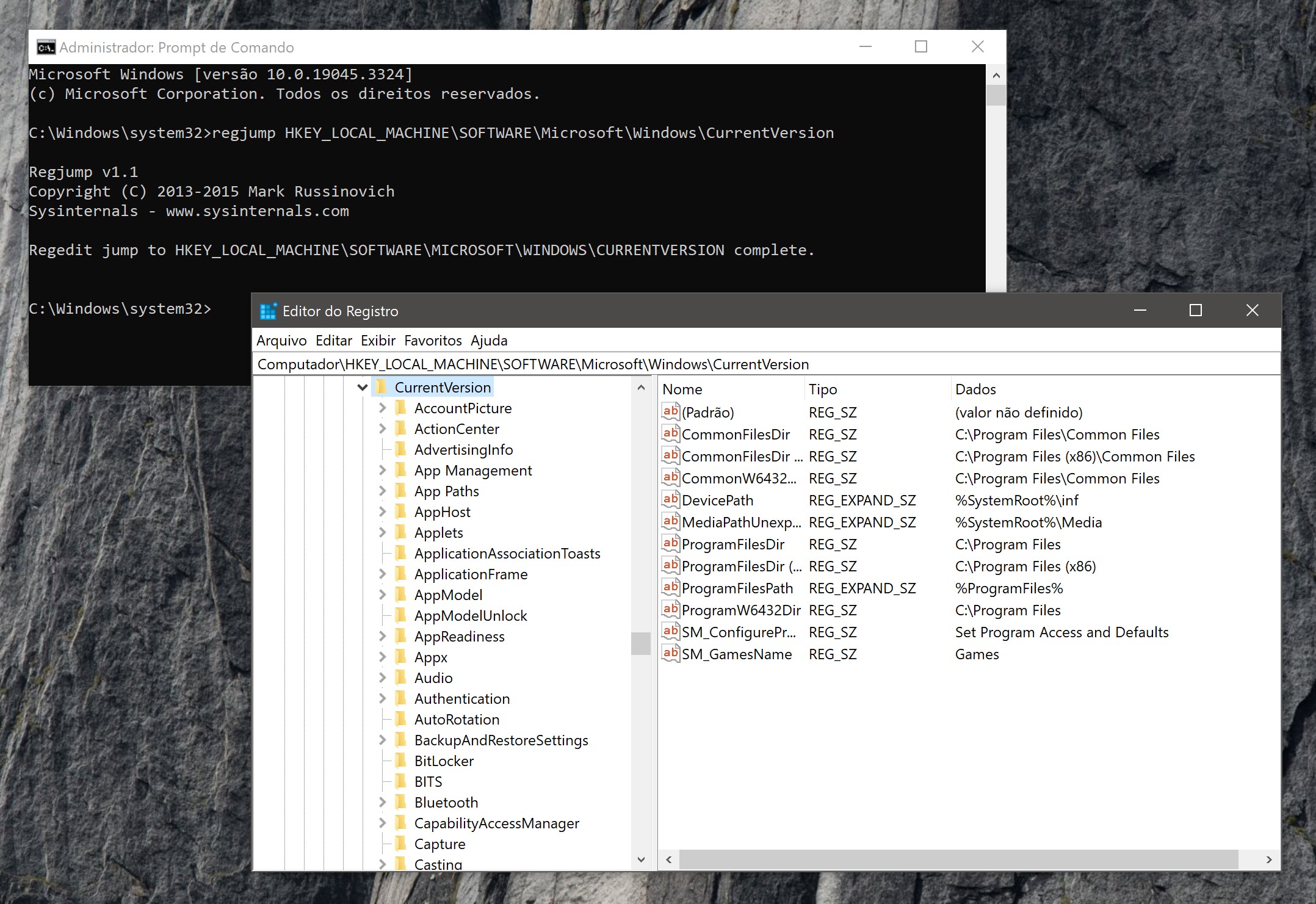
Usando o utilitário RegJump na linha de comando, é possível abrir rapidamente a seção desejada no editor de registro.